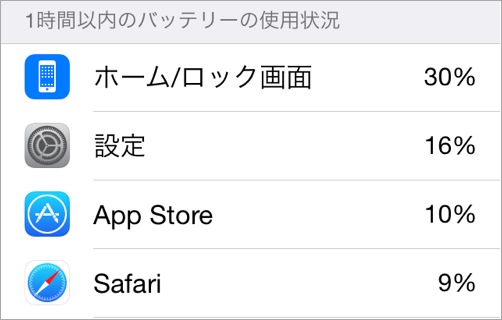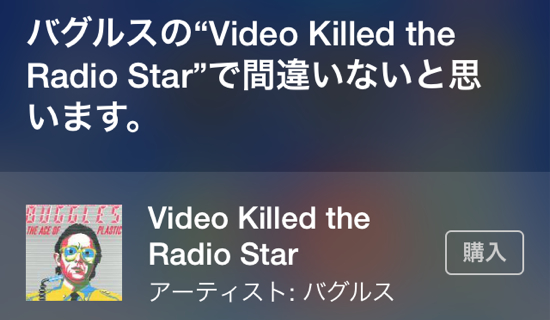こんにちは、yumiです。
障害のある人でも問題なくiPhoneを使えるようにするための「アクセシビリティ機能」が搭載されているiPhoneですが、iOS 8ではさらにパワーアップしましたよ。
早速見てみましょう!
アクセシビリティがパワーアップ!
iOS 8には文字の大きさが変えられたり、画面を白黒表示にできる機能が追加されました。まずは文字を大きくする機能から、どのような表示になるか見てみましょう。
◆文字を大きく
『設定』アプリ→「一般」→「アクセシビリティ」→「より大きな文字」へ。
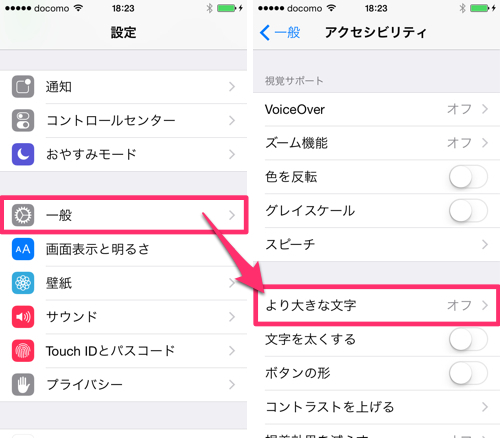
下のスライダを一番右まで動かすと…文字が大きくなりました!
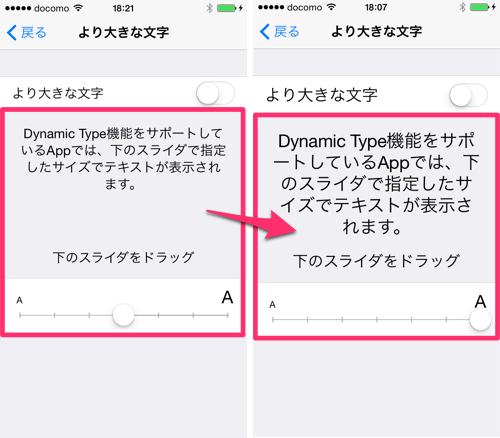
さらにその上にある「より大きな文字」をオンにすると…ここまでデカくw
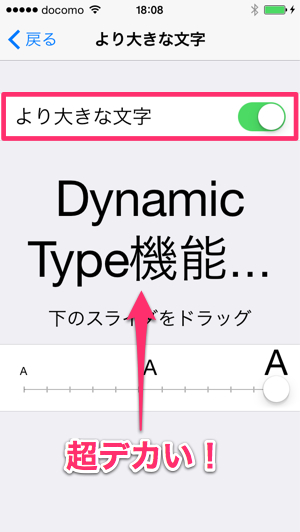
これで『メッセージ』を見てみると…大きくて見やすくなりました!『カレンダー』もメッセージほどではないですが大きく表示されています。
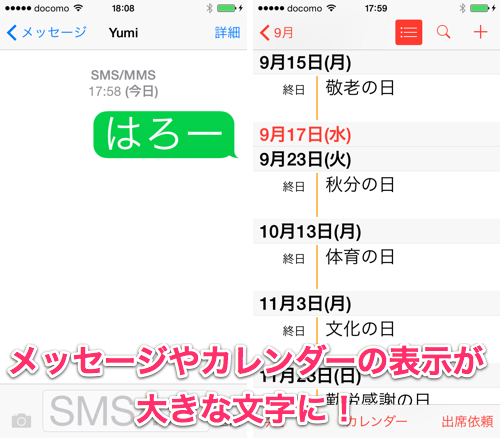
しかし、『Safari』や『写真』などでは文字の大きさは変わりませんでした。標準アプリでも大きな文字になるとは限らないようです。
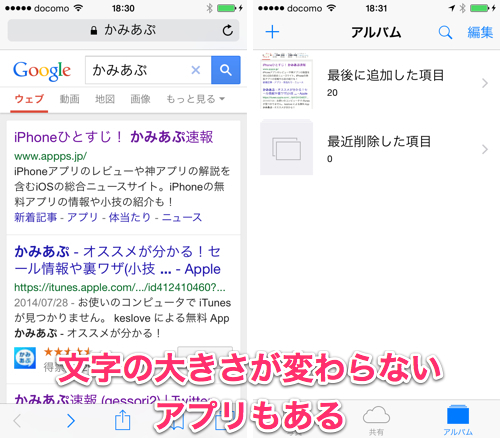
iPhone 6/ 6 Plusでは画面も大きくなりますし、文字も大きくした方が見やすくなりそうですね!続いて白黒表示を見てみましょう。
◆白黒表示
こちらは正式名称「グレイスケール」という機能。表示を白黒にできるんです。
文字を大きくした時と同じように、『設定』アプリ→「一般」→「アクセシビリティ」と進み、「グレイスケール」をオンに。
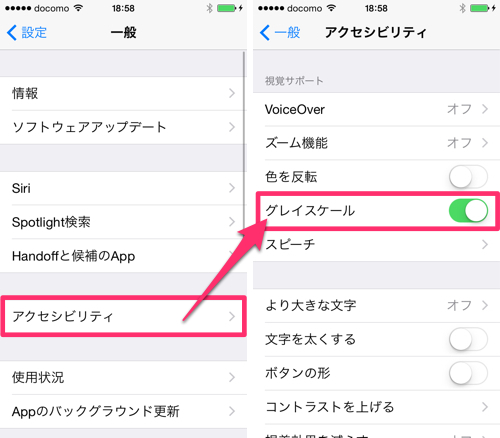
すると…すべてが白黒表示になりました!ホーム画面はもちろん、カメラも白黒です。

ただし、画面のスクリーンショットや撮った写真はカラー表示になりますのでご安心を。白黒であればバッテリー消費も抑えられそうですね!
ということで、アクセシビリティで追加された機能をご紹介しました。設定する際の参考にしてみてくださいね!